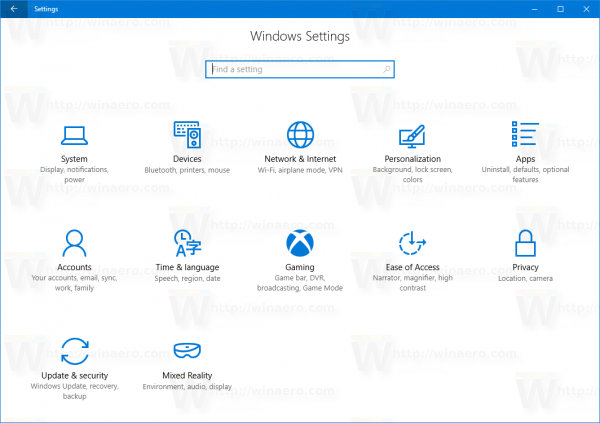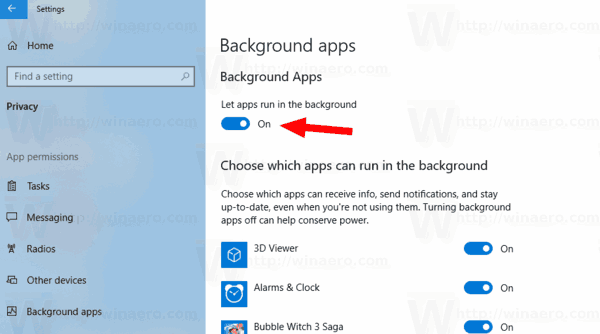Funkcija Action Center v operacijskem sistemu Windows 10 je morda uporabnikom Windows Phone znana. Na enem mestu shrani obvestila o vseh pomembnih dogodkih, kot so posodobitve, vzdrževanje in varnostna opozorila. Številni uporabniki so poročali, da po nadgradnji na sistem Windows 10 »Oktober 2018 Update«, različica 1809, v središču za dejavnosti nimajo obvestil. Tu je hitra rešitev.
Oglas
Ko Center za dejanja prejme novo obvestilo, se nad opravilno vrstico prikaže zdravica. Če zamudite obvestilo, je v čakalni vrsti v središču za ukrepe.
kako odstraniti zgradbo kodi -


kako premakniti parne igre na drug pogon
Ena od težav, predstavljena v različici 180 Windows 10, so nepravilna obvestila v Action Center. Zdi se, da je težava povezana s funkcijo aplikacij v ozadju sistema Windows 10. Če ste prizadeti, naredite naslednje.
Fix Action Center ne prikazuje obvestil v operacijskem sistemu Windows 10 različice 1809
- Odprite Aplikacija za nastavitve .
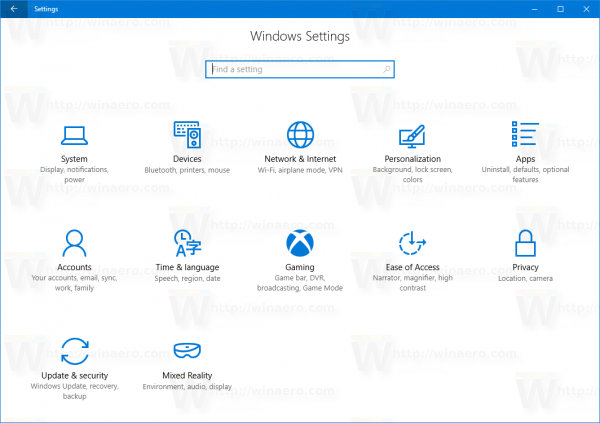
- Pojdi doZasebnost -> Aplikacije v ozadjuSpodajDovoljenja za aplikacije.
- Na desni zagotovite, da imate možnostNaj aplikacije delujejo v ozadjuomogočeno.
- Če je možnost onemogočena, jo omogočite.
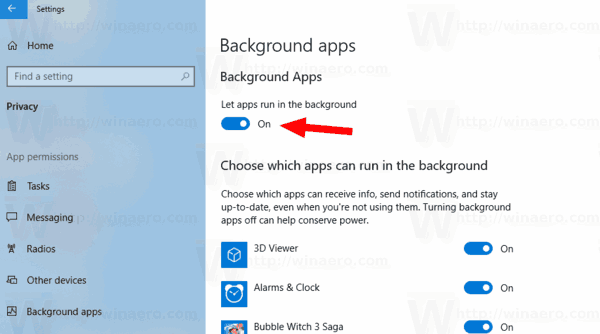
Če pa je omenjena možnost omogočena, vendar so obvestila centra za ukrepanje še vedno pokvarjena, poskusite naslednje.
- Odprite Nastavitve.
- Pojdi doZasebnost -> Aplikacije v ozadju.
- Izklopite možnostNaj aplikacije delujejo v ozadju.
- Znova zaženite Windows 10.
- Po ponovnem zagonu računalnika znova odprite Nastavitve in omogočite omenjeno možnost.
- Znova zaženite operacijski sistem.
To zaporedje mora obnoviti obvestila.
Nekaterim univerzalnim aplikacijam je že omogočeno izvajanje v ozadju v operacijskem sistemu Windows 10. Teh aplikacij morda niste niti enkrat odprli niti enkrat in jih morda ne potrebujete, vendar se vseeno izvajajo. Alarmi in ura, Fotografije, Trgovina in nekatere druge aplikacije delujejo v ozadju. Aplikacija Alarmi in ura vam na primer lahko prikaže obvestilo o alarmu, če ste ga med izvajanjem nastavili.
Zato mora biti funkcija omogočena in pravilno konfigurirana.